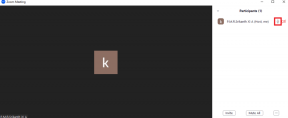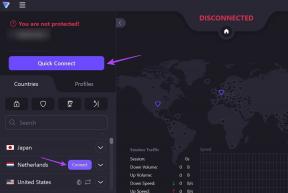DeskConnect: uma alternativa ao Airdrop para Macs e dispositivos iOS
Miscelânea / / February 12, 2022
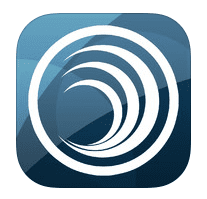
Uma das características mais bonitas do
recém-lançado iOS 7
é o AirDrop, que permite transferir arquivos sem fio entre dispositivos iOS. No entanto, como infelizmente acontece com outros serviços da Apple, o AirDrop é um pouco limitado e não suporta Macs e dispositivos rodando outras versões do iOS, como o iOS 6 por exemplo e nem mesmo o iPhone 4 rodando o iOS 7.
Felizmente, se você esperava que o AirDrop chegasse a todos esses dispositivos, ficará feliz em saber que existe uma solução que é ainda melhor: DeskConnect, que fornece uma maneira fácil e eficiente de transferir diferentes tipos de arquivos em seu Apple dispositivos.
Para que o DeskConnect funcione, primeiro você precisa instalar o Aplicativo DeskConnect para iPhone no seu dispositivo iOS e sua Contraparte do Mac na área de trabalho do Mac. Uma vez instalado, você terá que criar uma conta para este serviço, o que pode ser feito de qualquer dispositivo em que o aplicativo esteja instalado.
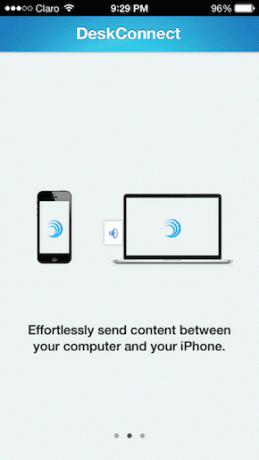
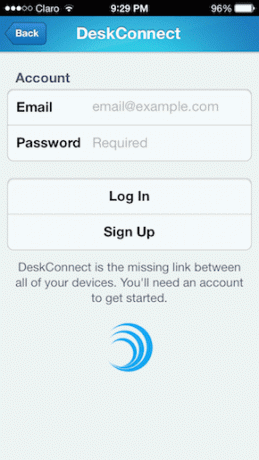
Observação: Não há limite no número de iPhones ou Macs com os quais você pode usar o DeskConnect. No entanto, o serviço só acompanha seus arquivos transferidos por 30 dias, portanto, convém salvar seus arquivos transferidos localmente antes que esse tempo expire.
No seu iPhone, DeskConnect permite que você Envie fotos, documentos, sites e até mesmo seus conteúdo da área de transferência com apenas um toque. O aplicativo é integrado à Central de Notificações, portanto, quando você receber os arquivos no seu Mac, será notificado sobre isso.

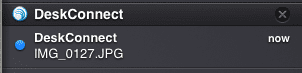
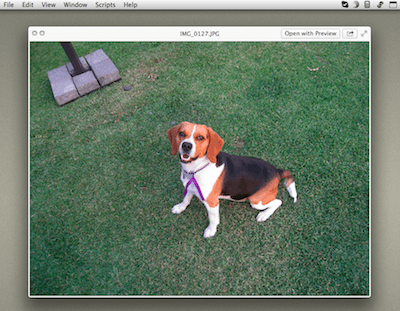
Se você deseja acessar as transferências mais recentes em seu Mac, DeskConnect está localizado na barra de menus e oferece uma opção para isso. Além disso, nas configurações do aplicativo, você pode optar por abrir imediatamente os arquivos transferidos ou apenas visualizá-los.


O envio de arquivos do Mac para o iPhone pode ser feito de diferentes maneiras. Por exemplo, se você tem um documento aberto, tudo que você precisa é tê-lo na frente e clicar no botão O ícone DeskConnect na barra de menu do seu Mac já mostrará a opção de enviá-lo para o seu Iphone.
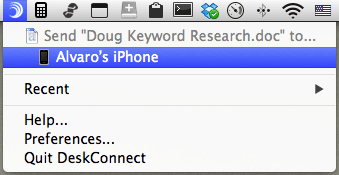
Você também pode simplesmente arrastar e soltar arquivos diretamente no ícone da barra de menus e eles serão transferidos para o seu iPhone, onde você poderá vê-los no painel do aplicativo.

Características adicionais
Agora, além de tudo já mencionado, o DeskConnect também vem com alguns recursos realmente interessantes que o diferenciam de qualquer serviço/aplicativo semelhante.
Por exemplo, você pode usar o aplicativo no seu Mac para iniciar uma chamada telefônica no seu iPhone. Para fazer isso, basta enviar o número de telefone de um de seus contatos no Mac para o iPhone clicando no número de telefone e selecionando o Discar opção.
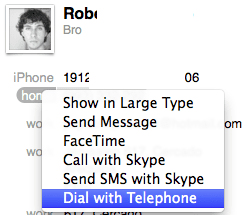
Além disso, DeskConnect suporta totalmente AppleScript e Automator, o que o torna uma ótima opção para usuários avançados.
Em suma, o DeskConnect provou ser um serviço de transferência realmente conveniente que eu gostaria que a Apple implementasse por padrão. Ele tem suas pequenas falhas (como iniciar uma chamada telefônica do seu Mac nem sempre funcionando), mas já realiza mais do que o AirDrop jamais fará.
Melhor de todos? O aplicativo é totalmente gratuito, então não há motivo para não experimentá-lo.
Última atualização em 03 de fevereiro de 2022
O artigo acima pode conter links de afiliados que ajudam a dar suporte ao Guiding Tech. No entanto, isso não afeta nossa integridade editorial. O conteúdo permanece imparcial e autêntico.